2 Nástroje pro rychlou konfiguraci více síťových profilů v systému Windows
Různé / / February 10, 2022
Pokud musíte pomocí notebooku přistupovat k různým sítím, řekněme doma, v práci nebo na cestách, možná budete muset ručně změnit nastavení sítě. Různé sítě vyžadují různé konfigurace a možnost „Získat síťové adresy automaticky“ nemůže vyřešit všechny problémy.
Ačkoli Windows 7 poskytuje možnost uložit více síťových profilů a připojit se jediným kliknutím, funkce se zdá být příliš elementární. Windows XP a Windows Vista tuto schopnost neobsahovaly. Pokaždé jste museli otevřít vlastnosti připojení, zadat IP a DNS adresy atd.
Tento článek pojednává o dvou užitečných nástrojích, které vám mohou pomoci rychle nastavit více síťových profilů v systému Windows.
Správce profilů TCP
Správce profilů TCP je nástroj pro snadnou změnu místní IP adresy, masky podsítě, sítě, brány, DNS atd.
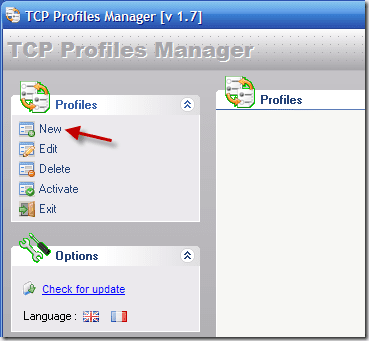
Program je velmi jednoduchý na používání. Při prvním spuštění musíte kliknout na odkaz „Nový“ v levém navigačním panelu. Definujte název profilu a jeho ikonu, vyberte správné rozhraní (název připojení) a zadejte IP a DNS adresy v okně Vlastnosti. Kliknutím na tlačítko „Uložit“ vytvoříte nový profil.

Výše uvedené kroky můžete opakovat a vytvořit další profily pro různé konfigurace. Pokud chcete změnit umístění v síti, klikněte pravým tlačítkem na požadovaný profil a vyberte „Aktivovat“.

Detaily profilu lze vidět na tlačítku okna.
NetSetMan
Podobně jako u výše představeného softwaru, bezplatné vydání NetSetMan může také přepínat až 6 skupinových konfigurací sítě, ale s pokročilejšími detaily: WINS Server, WiFi SSID, Tiskárna, Pracovní skupina, DNS doména a další.
Vyberte SET ze 6 záložek, vyberte své aktuální síťové rozhraní (síťový adaptér) a poté klikněte pravým tlačítkem na záložku. Profil můžete přejmenovat a také rychle získat aktuální nastavení profilu.

Nakonec zaškrtněte políčko před sekcemi konfigurace, které chcete zahrnout do přepínání. SET je nyní připraven k použití.

Můžete jednoduše kliknout na tlačítko „Aktivovat“ na pravé straně a okamžitě přepnout konfiguraci sítě.
A co víc, všechna nastavení můžete zálohovat a obnovit pomocí nabídky „Možnosti -> Exportovat profily a nastavení“ a „Možnosti -> Importovat profily a nastavení“.
Poznámka: NetSetMan také poskytuje verzi Pro, která je schopna přepínat domovskou stránku a nastavení proxy prohlížeče, používat neomezené množství profilů a další.
Poslední aktualizace dne 07. února 2022
Výše uvedený článek může obsahovat přidružené odkazy, které pomáhají podporovat Guiding Tech. Nemá to však vliv na naši redakční integritu. Obsah zůstává nezaujatý a autentický.



